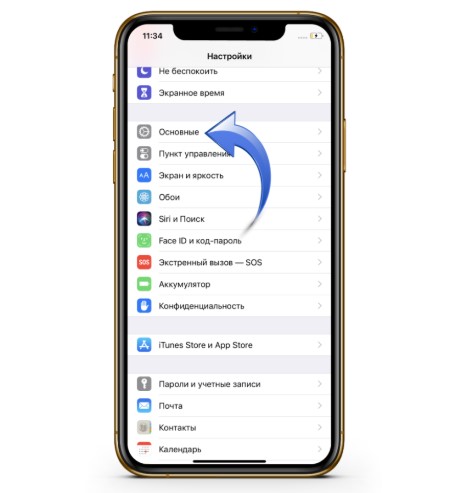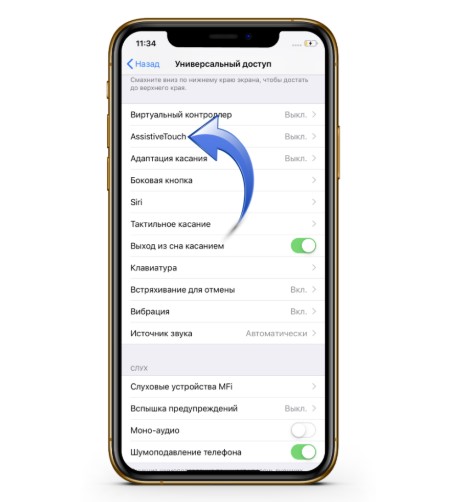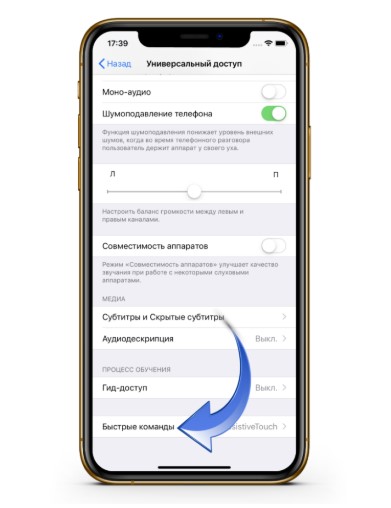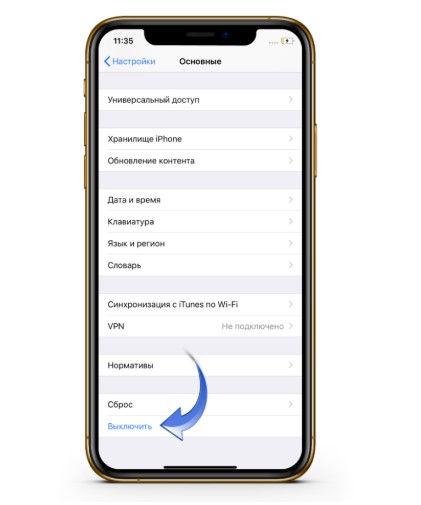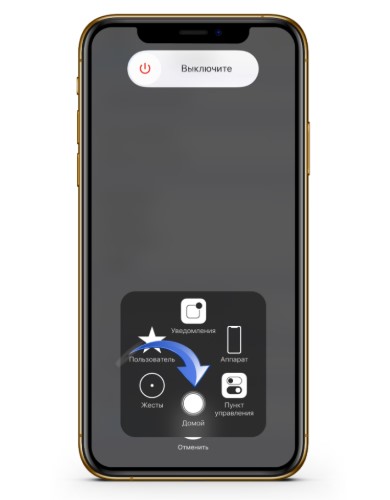- Как заставить iPhone линеек X, XS, XR и 11 работать еще быстрее
- Как очистить оперативную память iPhone
- 8 способов ускорить работу iPhone
- 1. Отключаем фоновое обновление контента
- 2. Чистим «тяжелые» приложения
- 3. Убираем лишнюю анимацию
- 4. Отключаем автоматическую загрузку контента
- 5. Отключаем ненужные приложения в Spotlight
- 6. Чистим кэш в Safari
- 7. Очищаем оперативную память
- 8. Перезагружаем устройство
- Смотри подробно: 8 советов для ускорения iPhone
- Артём Суровцев
- 10 способов ускорить работу iPhone и увеличить время автономной работы устройства
- 1. Очистить оперативную память
- 2. Очистить кэш приложений Apple
- 3. Автоматическая очистка сообщений через 30 дней
- 4. Отключить анимацию
- 5. «Помощь с Wi-Fi»
- 6. Использовать режим энергосбережения
- 7. Настроить параметры местоположения
- 8. Запретить iPhone следить за вами
- 9. Отключить функции совершенствования продукта
- 10. Настроить фоновое обновление контента
Как заставить iPhone линеек X, XS, XR и 11 работать еще быстрее
В последних линейках iPhone разработчики использовали все возможности, чтобы сделать его самым быстрым смартфоном в мире. Быстрая оперативная память плюс аппаратная и программная оптимизация позволяет пользователю не беспокоиться по поводу установки все новых и новых приложений, поскольку любая модель iPhone отлично справляется с возрастающей нагрузкой. Но рано или поздно наступает такой момент, когда запущенные в фоне процессы начинают тормозить работу приложений. Владелец начинает замечать, что раньше устройство работало чуть мягче, а обновление экрана происходило быстрее. Все это происходит по одной простой причине – «следы» закрытых или работающих в фоне приложений забирают львиную долю ресурсов. Для тех, кого не устраивает подобное положение вещей, рекомендуется периодически очищать оперативную память. Тем самым вы сможете не только добиться прироста производительности, но и увеличите время работы аппарата без подзарядки. Ранее мы уже говорили о том, как на iPhone с eSIM установить обычную «физическую» СИМ-карту. Сегодня мы расскажем, как очистить оперативную память iPhone, работающих под управлением iOS 11, 12 или 13 (модели X / XR / XS / XS MAX / 11/11 Pro / 11 Pro MAX).
Как очистить оперативную память iPhone
Инженеры Apple считают, что iPhone способен профессионально управлять всем комплексом установленных приложений, быстро их запускать и поддерживать работоспособность на стабильном и эффективном уровне. Тысячи владельцев смартфонов с яблочным логотипом также подтверждают факт высокой скорости обработки данных. Тем не менее, в Сети не одиноки свидетельства владельцев, которые говорят о возникновении некоторой задержки в получении ответа на действия, если долгое время пользоваться телефоном без очистки ОЗУ.
По этой причине специалисты считают, что периодически необходимо очищать оперативную память, чтобы вернуть своему Айфону быстродействие и плавность работы. Это увеличит скорость загрузки приложений, а также поможет выполнять каждую задачу с большей скоростью. Предложенный ниже алгоритм очистки оперативной памяти (RAM) подходит для iPhone X, XR, XS, XS MAX, 11, 11 Pro и 11 Pro MAX.
Шаг 1. Поскольку на iPhone X и других смартфонах последних серий нет физической клавиши возврата к стартовому экрану, первое, что надо сделать – это настроить на своем устройстве виртуальную кнопку «Домой». Для этого вам нужно открыть «Настройки», а затем перейти к строчке «Основные».
Шаг 2. В этом пункте меню необходимо выбрать «Универсальный доступ», а затем перейти на «AssistiveTouch» и установить флажок в положение «включено».
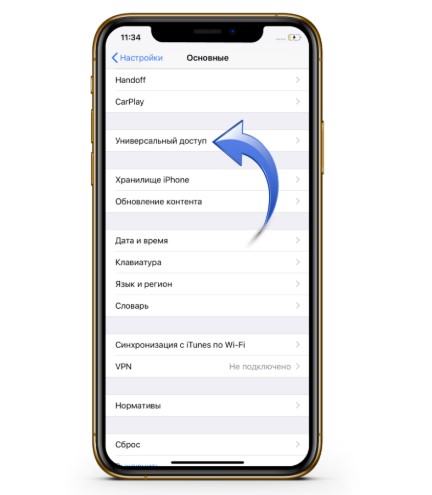
Шаг 3. Сделайте возврат в «Универсальный доступ», пролистайте меню вниз и в строчке «Быстрые команды» поставьте галочку напротив «AssistiveTouch».
Шаг 3. После выполнения вышеупомянутых шагов тройное нажатие кнопки включения смартфона будет приводить к появлению виртуального значка в нижней части дисплея. Этот значок известен как «AssistiveTouch» и является, по сути, интерактивным меню несколько действий в операционной системе iOS. Достаточно тапнуть по «AssistiveTouch», и вы сможете увидеть виртуальную кнопку «Домой».
Шаг 4: Теперь вернитесь в «Настройки», затем «Общие» и прокрутите в самый низ. Там вы найдете опцию «Завершение работы», которую надо будет нажать.
Шаг 5: После нажатия кнопки «Завершение работы» вы увидите экран деактивации смартфона с интерфейсом «Слайд для выключения». Вы не должны ничего делать с этим интерфейсом и просто нажмите кнопку «AssistiveTouch», чтобы получить доступ к дополнительным параметрам.
Шаг 6: Теперь вам нужно нажать и удерживать кнопку «Домой». При этом экран вашего iPhone будет мигать черно-белым, после чего система возвращается к пункту «Настройки», где мы, собственно и начинали процесс. На этом можно считать процедуру завершенной – вы смогли успешно очистить оперативную память iPhone 11.
Как видите, ничего сложного. Достаточно нескольких простых действий, и ваш Айфон опять будет радовать быстрой, стабильной работой.
Источник
8 способов ускорить работу iPhone
Пригодится как владельцам стареньких айфонов, так и обладателям новых.
Никаких оптимизаторов, твиков или утилит нам не потребуется. Есть первый способ, проверенный. А есть длинный, сегодня продолжаем.
1. Отключаем фоновое обновление контента
Даже самый новый iPhone или iPad начнет тормозить, если в фоновом режиме приложения постоянно что-то качают из сети, обновляют данные или отправляют статистику.
- переходи в Настройки – Основные – Обновление контента;
- смотри, какие приложения хотят работать в фоне;
- отключай те, которыми пользуешься редко и те, которым нечего лезть в сеть за обновлениями;
- можешь радикально отключить всю фоновую активность одним переключателем.
Оставить фоновую активность следует только для приложений, которые действительно важны. Например, если необходимо постоянно иметь свежий прогноз погоды или быть в курсе всех изменений в определенном мессенджере или социальной сети. Для таких приложений следует оставить возможность загружать данные, находясь в фоновом режиме.
Смело отключай все игры, и большинство программ, которые отлично работают офф-лайн.
2. Чистим «тяжелые» приложения
Памяти на iPhone или iPad часто не хватает, особенно если он не вот такой. При нехватке памяти устройство неминуемо начинает тормозить. Простой мессенджер или клиент облачных сервисов может занимать несколько десятков мегабайт, а контент, хранимый в нем, забивает сотни или тысячи мегабайт на устройстве.
- открывай Настройки – Основные – Хранилище и iCloud;
- сравнивай размер программы и размер документов и данных, хранящихся в ней;
- удаляй ненужный контент в приложении;
- можешь удалить программу и загрузить её заново из App Store.
3. Убираем лишнюю анимацию
- переходи в Настройки – Основные – Универсальный доступ;
- ищи опцию Уменьшение движения и включай её.
Избавишься от тряски, плавающих обоев, плавного открытия и закрытия программ.
4. Отключаем автоматическую загрузку контента
Чтобы программы, игры и контент, загруженный на других устройствах, автоматически не попадал на iPhone, отключи такую особенность iOS.
- открывай Настройки – iTunes и App Store;
- выключай загрузку контента на устройство.
Решишь 4 проблемы одним махом: снизишь фоновую активность, сэкономишь сетевой трафик, не будешь забивать место на устройстве и продлишь время его автономной работы.
5. Отключаем ненужные приложения в Spotlight
Знаешь, как тормозит поиск по iOS при открытии? Убери из проверяемых результатов лишние программы.
- переходи в Настройки – Основные – Поиск Spotlight;
- убирай из списка программы, в которых не ищешь данные через Spotlight.
6. Чистим кэш в Safari
Если браузер тормозит во время работы, самое простое решение – удалить накопившийся в приложении мусор.
- открывай Настройки – Safari;
- активируй параметр Очистить историю и данные сайтов.
7. Очищаем оперативную память
Иногда полезно очищать оперативную память от фоновых процессов и приложений. Конечно, iOS все умеет делать сама, но лишняя помощь может быть кстати.
- зажимай кнопку Power до появления меню выключения;
- нажимай на кнопку Home и держи её 15 секунд;
- попадешь на главный экран, все фоновые приложения завершатся.
8. Перезагружаем устройство
Apple приучил нас, что Mac, iPhone, iPad и другие гаджеты могут работать без перезагрузки очень долго. Конечно, хорошо, что не приходится выключать и включать смартфоны и планшеты каждый день, но сделать перезагрузку иногда стоит.
- выключи устройство;
- включи устройство)
Смотри подробно: 8 советов для ускорения iPhone
P.S.: самый простой способ ускорить айфон… ну, ты понял.
Артём Суровцев
Люблю технологии и все, что с ними связано. Верю, что величайшие открытия человечества еще впереди!
Источник
10 способов ускорить работу iPhone и увеличить время автономной работы устройства
Совершенно не важно, каким iPhone вы пользуетесь: новейшим iPhone 7 или более ранней моделью, вы совершенно точно не откажетесь от того, чтобы продлить время работы смартфона от батареи и увеличить скорость работы iOS. Рано или поздно это становится актуально для любого устройства. В этой статье собраны только проверенные способы, которые действительно помогут вам улучшить автономность и производительность своего девайса. Итак, приступим.
1. Очистить оперативную память
Ускорить iPhone, очистив оперативку, можно за считанные секунды. И этот способ не требует утомительной перезагрузки смартфона.
Для очистки памяти нужно:
- Удерживать кнопку питания до тех пор, пока в верхней части экрана не появится слайдер для выключения устройства.
- Отпустить кнопку питания и нажать на кнопку Home, удерживая ее в течение пяти секунд, пока не появится домашний экран.
Вот и все! Теперь оперативная память iPhone и iPad в полном порядке.
2. Очистить кэш приложений Apple
Переполнение кэша может сказаться на производительности iPhone. Существует один способ решить проблему, о котором стало известно совсем недавно.
Метод очистки кэша работает в приложениях App Store, iTunes Store, Подкасты и некоторых других. Необходимо быстро выполнить 10 тапов по любой кнопке на нижней панели. Если вы все сделали правильно, то на мгновение экран станет пустым, а затем вы попадете в приложение, очищенное от ненужных данных.
3. Автоматическая очистка сообщений через 30 дней
Вас может удивить объем пространства, которое используется для хранения ваших сообщений. Чтобы узнать эту информацию, перейдите в меню Настройки -> Основные -> Хранилище и iCloud -> Управлять и посмотрите на объем приложения Сообщения. Если помимо текста вы обмениваетесь фотографиями и видео, то размер занимаемой памяти может легко достигнуть 5 или 10 ГБ.
Архив ваших переписок может замедлять работу не только Сообщений, но и самого iPhone в целом. Чтобы это исправить, перейдите в Настройки -> Сообщения -> Оставить сообщения, а затем измените параметр «Бессрочно» на 30-дневный срок или 1 год. Поверьте, оно того стоит.
4. Отключить анимацию
Анимация запуска приложений и переходов выглядит шикарно, но требует много ресурсов и сказывается на производительности, а также автономности вашего устройства. Попробуйте отключить ее, перейдя в раздел Настройки -> Основные -> Универсальный доступ. Здесь нужно активировать опцию «уменьшения движения».
Увеличение скорости работы iPhone вы заметите невооруженным глазом.
5. «Помощь с Wi-Fi»
Этот способ призван повысить время автономной работы устройства, хотя является достаточно спорным.
Новая опция Помощь с Wi-Fi повышает производительность и срок службы смартфона от батареи, используя передачу данных по сотовой сети, если ваше подключение к Wi-Fi нестабильно. Но будьте внимательны, если у вашего тарифного плана небольшой лимит трафика.
Чтобы включить эту функцию, перейдите в Настройки -> Сотовая связь и активируйте переключатель «Помощь с Wi-Fi».
6. Использовать режим энергосбережения
Каждый замечал совет системы о включении режима энергосбережения, когда уровень заряда батареи опускался до 20 и 10%. На самом деле, эту опцию можно активировать в любой момент, существенно продлив время работы.
Переключатель режима энергосбережения находится в меню Настройки -> Аккумулятор. Система остановит прием электронной почты, активность приложений в фоновом режиме и так далее.
7. Настроить параметры местоположения
Некоторым приложениям необходимо непрерывно отслеживать ваше местоположение, даже когда вы не работаете с ними. Но многие из них не используются слишком часто, при этом существенно снижают время работы iPhone.
Перейдя в раздел Настройки -> Конфиденциальность -> Службы геолокации. Тут вы увидите список всех приложений, который имеют доступ к датчикам определения местоположения. Если напротив названия программы вы видите опцию «Всегда», то подумайте, необходим ли ему постоянный доступ к вашей геолокации? Если нет, то обязательно включите опцию «При использовании» или «Никогда».
8. Запретить iPhone следить за вами
По умолчанию, iPhone отслеживает каждый шаг владельца, сохраняя записи обо всех посещенных местах.
Если вы хотите отключить этот трекинг, то перейдите в меню Настройки -> Конфиденциальность -> Службы геолокации. Прокрутите экран вниз, пока не увидите раздел «Системные службы», в котором необходимо выключить опцию «Часто посещаемые места».
9. Отключить функции совершенствования продукта
Очень любезно с вашей стороны предоставлять Apple информацию для улучшения их продуктов, но расплачиваться за такую любезность придется временем автономной работы и приватными данными.
В меню Настройки -> Конфиденциальность в разделе «Диагностика и использование» отключите отправку данных в Apple. Затем перейдите в Настройки -> Конфиденциальность -> Службы геолокации -> Системные службы и отключите опции «Диагностика и использование», «Популярное рядом», «Улучшить карты» и «Маршрутизация и трафик». В этом разделе вы можете деактивировать и другие функции, которые, по вашему мнению, напрасно расходуют заряд аккумулятора.
10. Настроить фоновое обновление контента
А вы знали, что будете продолжать получать уведомления, даже если отключите опцию обновления контента приложений? Многие думают, что, единожды выключив эту функцию, они продлят тем самым время автономной работы. На самом деле это не так.
Перейдите в меню Настройки -> Основные -> Обновление контента и дополнительно отключите возможность обновления для каждого приложения. После этого некоторые программы будут загружать информацию на долю секунды медленнее, но батарея iPhone скажет вам за это спасибо.
Источник